J’essaie d’être une âme paisible, mais certaines choses rendent cela difficile, comme les polices de console minuscules. Marquez mes mots, mes amis, un jour vos yeux seront décrépits et vous ne pourrez pas lire ces minuscules polices que vous avez codées dans tout, et alors vous serez désolé, et je rirai.
Heureusement, les fans de Linux, vous pouvez changer les polices de votre console. Comme toujours, le paysage Linux en constante évolution rend cela moins simple, et la gestion des polices sous Linux est inexistante, nous allons donc nous embrouiller du mieux que nous le pouvons. Dans cet article, je vais montrer ce que j’ai trouvé être l’approche la plus simple.
Qu’est-ce que la console Linux ?
Clarifions d’abord de quoi nous parlons. Quand je dis console Linux, je veux dire TTY1-6, les terminaux virtuels auxquels vous accédez depuis votre bureau graphique avec Ctrl + Alt + F1 à F6. Pour revenir à votre environnement graphique, appuyez sur Alt+F7. (Ce n’est cependant plus universel, et votre distribution Linux peut l’avoir mappée différemment. Vous pouvez avoir plus ou moins d’ATS, et votre session graphique peut ne pas être à F7. Par exemple, Fedora place la session graphique par défaut à F2 et une session supplémentaire à F1.) Je pense que c’est incroyablement cool que nous puissions avoir des sessions X et console en même temps.
La console Linux fait partie du noyau et ne s’exécute pas dans une session X. Il s’agit de la même console que vous utilisez sur des serveurs sans tête qui n’ont pas d’environnements graphiques. J’appelle les terminaux dans une session graphique X terminals, et terminal emulators est mon nom fourre-tout pour les terminaux console et X.
Mais ce n’est pas tout. La console Linux a parcouru un long chemin depuis les premiers jours de l’ANSI, et grâce au framebuffer Linux, elle a un support Unicode et une prise en charge graphique limitée. Il existe également un certain nombre d’applications multimédia sur console dont nous parlerons dans un futur article.
Captures d’écran de la console
Le moyen le plus simple d’obtenir des captures d’écran de la console est de l’intérieur d’une machine virtuelle. Ensuite, vous pouvez utiliser votre programme de capture d’écran graphique préféré à partir du système hôte. Vous pouvez également effectuer des captures d’écran à partir de votre console avec fbcat ou fbgrab. fbcat crée une image portable au format pixmap (PPM); il s’agit d’un format d’image non compressé hautement portable qui devrait être lisible sur n’importe quel système d’exploitation, et bien sûr, vous pouvez le convertir au format que vous voulez. fbgrab est un script wrapper pour fbcat qui crée un fichier PNG. Il existe plusieurs versions de fbgrab écrites par différentes personnes flottant autour. Les deux ont des options limitées et ne font qu’une capture en plein écran.
fbcatnécessite des autorisations root et doit rediriger vers un fichier. Ne spécifiez pas d’extension de fichier, mais uniquement le nom du fichier:
$ sudo fbcat > Pictures/myfile
Après avoir recadré dans GIMP, j’obtiens la figure 1.
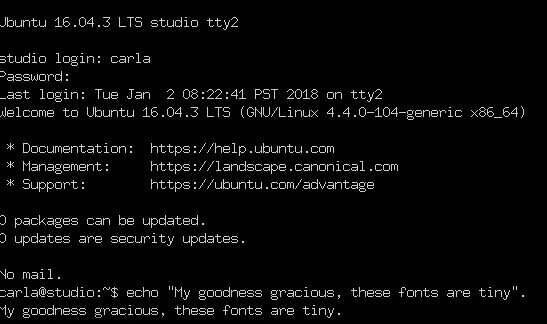
Ce serait bien d’avoir un peu de remplissage sur la marge de gauche, donc si l’un d’entre vous d’excellents lecteurs sait comment faire, veuillez nous le dire dans les commentaires.
fbgrab a quelques options supplémentaires que vous pouvez lire dans man fbgrab, telles que la capture d’une console différente et la temporisation. Cet exemple fait une capture d’écran comme fbcat, sauf que vous n’avez pas à rediriger explicitement:
$ sudo fbgrab Pictures/myOtherfile
Trouver des polices
Pour autant que je sache, il n’y a aucun moyen de répertorier les polices du noyau installées autrement que de rechercher dans les répertoires dans lesquels elles sont stockées: /usr/share/consolefonts/ (Debian/etc.), /lib/kbd/consolefonts/(Fedora), /usr/share/kbd/consolefonts(openSUSE)you vous avez l’idée.
Changer les polices
Les polices lisibles ne sont pas un concept nouveau. Embrassez l’ancien! La lisibilité compte. Tout comme la configurabilité, qui se perd parfois dans la course au nouveau-brillant.
Sur Debian/Ubuntu/etc. systèmes vous pouvez exécuter sudo dpkg-reconfigure console-setup pour définir la police de votre console, puis exécuter la commande setupcon dans votre console pour activer les modifications. setupcon fait partie du package console-setup. Si votre distribution Linux ne l’inclut pas, il peut y avoir un paquet pour vous chez openSUSE.
Vous pouvez également modifier directement /etc/default/console-setup. Cet exemple définit la police en gras Terminus à 32 points, ce qui est mon préféré, et limite la largeur à 80 colonnes.
ACTIVE_CONSOLES="/dev/tty"CHARMAP="UTF-8"CODESET="guess"FONTFACE="TerminusBold"FONTSIZE="16x32"SCREEN_WIDTH="80"
Les valeurs FONTFACE et FONTSIZE proviennent du nom de fichier de la police, TerminusBold32x16.psf.gz. Oui, vous devez savoir inverser l’ordre de FONTSIZE. Les ordinateurs sont tellement amusants. Exécutez setupcon pour appliquer la nouvelle configuration. Vous pouvez voir l’ensemble du jeu de caractères de votre police active avec showconsolefont. Reportez-vous à man console-setup pour les options complètes.
Systemd
Systemd est différent de console-setup, et vous n’avez rien à installer, sauf peut-être quelques paquets de polices supplémentaires. Tout ce que vous faites est de modifier /etc/vconsole.conf, puis de redémarrer. Sur mes systèmes Fedora et openSUSE, j’ai dû installer des packages Terminus supplémentaires pour obtenir les plus grandes tailles car les polices installées n’allaient que jusqu’à 16 points, et j’en voulais 32. Voici le contenu de /etc/vconsole.conf sur les deux systèmes:
KEYMAP="us"FONT="ter-v32b"
Revenez la semaine prochaine pour apprendre des hacks de console plus cool et des applications de console multimédia.
En savoir plus sur Linux grâce au cours gratuit « Introduction à Linux » de la Fondation Linux et d’edX.